EW-7811Un Quick Installation Guide
|
|
|
- Gregorio Carletti
- 5 anni fa
- Visualizzazioni
Transcript
1 EW-7811Un Quick Installation Guide / v1.4 1
2 Sommario I. Informazioni sul prodotto... 4 I-1. Contenuti del pacchetto... 4 I-2. Stato LED... 4 I-3. Requisiti di sistema... 4 I-4. Sicurezza... 5 II. Installazione... 6 III. Windows... 8 III-1. Installazione driver... 8 III-2. Disinstallazione dei driver III-2-1. Windows XP/Vista/ III-2-2. Windows 8/ IV. SO Mac IV-1. Installazione driver IV-2. Disinstallazione dei driver V. Disattivazione degli adattatori di rete V-1. Windows XP V-2. Windows Vista V-3. Windows V-4. Windows 8/ V-5. Mac VI. Utilizzo dell'adattatore VI-1. Windows VI-2. Mac: Connessione a una rete Wi-Fi VI-3. Mac: Utilità wireless VI-3-1. Stato del collegamento VI-3-2. Profili VI-3-3. Rete disponibile VI-3-4. WPS VI-3-5. Informazioni
3 Multi-Language Quick Installation Guide (QIG) on the CD Čeština: Českého průvodce rychlou instalací naleznete na přiloženém CD s ovladači Deutsch: Finden Sie bitte das deutsche S.A.L. beiliegend in der Treiber CD Español: Incluido en el CD el G.R.I. en Español. Français: Veuillez trouver l français G.I.R ci-joint dans le CD Italiano: Incluso nel CD il Q.I.G. in Italiano. Magyar: A magyar telepítési útmutató megtalálható a mellékelt CD-n Nederlands: De nederlandse Q.I.G. treft u aan op de bijgesloten CD Polski: Skrócona instrukcja instalacji w języku polskim znajduje się na załączonej płycie CD Português: Incluído no CD o G.I.R. em Portugues Русский: Найдите Q.I.G. на pусскoм языке на приложеном CD Türkçe: Ü rün ile beraber gelen CD içinde Türkçe Hızlı Kurulum Kılavuzu'nu bulabilirsiniz Українська: Для швидкого налаштування Вашого пристрою, будь ласка, ознайомтесь з інструкцією на CD 3
4 I. Informazioni sul prodotto I-1. Contenuti del pacchetto EW-7811Un QIG CD-ROM I-2. Stato LED LED Stato LED On Lampeggiante Lampeggiamento rapido (3 x al secondo) Spento Descrizione Il LED visualizza on per cinque secondi per indicare che la connessione WPS è riuscita. Attività wireless: trasmissione o ricezione dei dati. Il WPS è attivo. Nessuna attività wireless. I-3. Requisiti di sistema - Windows XP/Vista/7/8/8.1~, Mac OS 10.7~, Linux - Porta USB Hard Disk: 100MB - Unità CD-ROM 4
5 I-4. Sicurezza Per garantire l'uso sicuro del dispositivo e la sicurezza degli utenti, leggere e attenersi alle seguenti istruzioni di sicurezza. 1. L'adattatore wireless è progettato esclusivamente per l'uso interno; non posizionare l'adattatore wireless all'aria aperta. 2. Non posizionare l'adattatore wireless in o nei pressi di luoghi caldi/umidi, come la cucina o il bagno. 3. L'adattatore wireless contiene parti piccole che risultano pericolose per bambini piccoli al di sotto dei 3 anni. Tenere l'adattatore wireless fuori dalla portata dei bambini. 4. Non collocare l'adattatore wireless su carta, tessuto o altri materiali infiammabili. L'adattatore wireless si scalderà durante l'uso. 5. Non vi sono parti riparabili dall'utente all'interno dell'adattatore wireless. Se si riscontrano problemi con l'adattatore wireless, contattare il rivenditore d'acquisto e chiedere assistenza. 6. L'adattatore wireless è un dispositivo elettrico e, in quanto tale, se dovesse bagnarsi per qualsiasi ragione, interrompere immediatamente l'uso. Contattare un elettricista esperto per ricevere ulteriore assistenza. 5
6 II. Installazione 1. Accendere il computer e inserire l'adattatore USB in una porta USB 2.0 disponibile del computer. Non esercitare mai la forza per inserire l'adattatore USB. 2. Se si apre la finestra dell'installazione Guidata Hardware/Driver come illustrato a sinistra, fare clic su "Annulla" o "Chiudi". 6
7 3. Inserire il CD-ROM in dotazione nell'unità CD del computer. 4. Per gli utenti Windows si aprirà la procedura di configurazione guidata. Per gli utenti Mac si aprirà la cartella Mac del CD. I driver Linux sono inclusi nella cartella Linux. Se il CD non viene eseguito automaticamente o se si è scaricata la configurazione guidata, cercare la cartella "Autorun", "Mac" o "Linux" del CD per gli utenti Windows, Mac o Linux, rispettivamente. Le istruzioni Linux non sono incluse. 5. Seguire le istruzioni nel relativo capitolo per il proprio sistema operativo. 7
8 III. Windows III-1. Installazione driver Se il CD non viene eseguito automaticamente, aprire la cartella AutoRun ed eseguire il file Autorun.exe per avviare la procedura di configurazione. 1. Fare clic sull'adattatore USB wireless EW-7811Un per continuare. 2. Fare clic su Installa driver per installare i driver per l'ew-7811un. 8
9 3. Attendere finché la procedura di installazione guidata non sarà completata, quindi cliccare su "Avanti" per continuare. 4. Attendere mentre l'installazione del driver è in corso. 5. Prima di poter utilizzare l'adattatore wireless, è necessario riavviare il computer. Quando l'installazione è completata, verrà chiesto di scegliere se si desidera riavviare il computer ora o più tardi. Cliccare su Fine per continuare. 9
10 6. Fare clic su Esci per chiudere la procedura di configurazione guidata. Nel CD-ROM è inclusa anche la Guida di avvio rapido multilingue. Per aprirla, fare clic su Guida di avvio rapido multilingue. 10
11 7. Dopo aver riavviato il computer, l'ew-7811un verrà installato e sarà completamente funzionale. Disattivare tutti gli altri adattatori wireless come descritto in V. Disattivazione degli adattatori di rete. Quindi, gli utenti Windows possono connettersi a una rete Wi-Fi disponibile come al solito. Per istruzioni, fare riferimento a VI. Utilizzo dell'adattatore. 11
12 III-2. Disinstallazione dei driver III-2-1. Windows XP/Vista/7 1. Andare su Start > Programmi > LAN Edimax Wireless > Disinstalla 2. Seguire le istruzioni su schermo. Una procedura di installazione guidata vi guiderà attraverso la procedura. III-2-2. Windows 8/ Fare clic con il tasto destro in qualsiasi punto della schermata "Start", quindi fare clic sull'icona Tutte le app nell'angolo in basso a destra. 2. Trovare la categoria LAN Edimax Wireless, selezionare Disinstalla e seguire le istruzioni su schermo. 12
13 IV. SO Mac IV-1. Installazione driver Assicurarsi di selezionare il file corretto per la propria versione del SO Mac. Per controllare la versione del proprio SO Mac, fare clic sul logo Apple nell'angolo in alto a sinistra del desktop e andare su Informazioni su questo Mac. 1. Aprire la cartella Wlan_11ac_USB_MacOS10 corrispondente alla propria versione del SO Mac X ( ) e fare doppio clic sul file Installer.pkg per aprire la procedura guidata di installazione del driver. 2. Fare clic su Continua per passare al punto successivo. 3. La schermata successiva visualizza informazioni importanti, si prega di leggerla attentamente (dopo che viene installato il driver, è necessario abilitare l'adattatore wireless in Preferenze di sistema Rete. È possibile fare clic su Stampa o Salva per stampare/salvare le informazioni, se necessario, altrimenti le istruzioni vengono ripetute in Passo. 13) Fare clic su Continua quando si è pronti per procedere. 13
14 Se si possiede già una versione precedente del software installata sul computer, si prega di disinstallarla prima di procedere. 4. Selezionare una lingua e fare clic su Continua per installare il driver. 14
15 5. Per leggere la licenza del software fare clic su Leggi licenza e quindi fare clic su Accetto per confermare l'accettazione dei termini. È necessario accettare i termini per proseguire con l'installazione del software. 6. Fare clic su Installa per installare il driver. 7. Potrebbe essere richiesto di inserire la propria password di sistema/amministratore prima che possa iniziare l'installazione. Inserire la password e fare clic su Installa software. 15
16 8. Dopo il completamento dell'installazione sarà richiesto di riavviare il computer. Fare clic su Continua installazione per procedere. 9. Attendere mentre l'installazione del driver è in corso. 16
17 10. Una volta completata l'installazione, verrà visualizzata la seguente schermata per indicare che L'installazione è stata eseguita con successo. Fare clic su Riavvia per riavviare il computer. 11. Quando l'adattatore è collegato al computer (dopo il riavvio del sistema), l'utilità wireless si aprirà automaticamente. Tuttavia, se viene visualizzato l'avviso sottostante, è necessario attivare l'adattatore in Preferenze di sistema Rete come descritto in precedenza in IV-1. Installazione del driver Passo 3. Se l'utilità non si apre, è possibile aprirla dal menu "Applicazioni" nel Mac. 12. Andare su Preferenze di sistema Rete e verrà visualizzata una finestra a comparsa a indicare il rilevamento di una nuova interfaccia. Fare clic su OK per chiudere la finestra e quindi fare clic su Applica nell'angolo in basso a destra del pannello Rete. 17
18 13. Disattivare tutti gli altri adattatori wireless come descritto in V. Disattivazione degli adattatori di rete. Successivamente, gli utenti Mac possono connettersi a una rete Wi-Fi utilizzando il software dell'utilità in dotazione. Per istruzioni, fare riferimento a VI. Utilizzo dell'adattatore. IV-2. Disinstallazione dei driver Assicurarsi di selezionare la cartella corrispondente alla propria versione del SO Mac. Per controllare la versione del proprio SO Mac, fare clic sul logo Apple nell'angolo in alto a sinistra del desktop e andare su Informazioni su questo Mac. 1. Aprire la cartella Wlan_11ac_USB_MacOS10 per la propria versione del SO Mac X ( ). 2. Fare doppio clic sul file Uninstall.command e seguire le istruzioni su schermo. 18
19 V. Disattivazione degli adattatori di rete Per assicurarsi che l'adattatore USB wireless possa funzionare correttamente, si consiglia di disattivare qualsiasi altro adattatore di rete wireless esistente installato sul computer. Se non siete sicuri come fare, consultate il manuale d'uso per il computer o seguite le istruzioni di seguito. V-1. Windows XP Andare su Start > Panello di controllo > Connessioni di rete. Fare clic con il tasto destro sull'adattatore wireless e quindi selezionare Disattiva. 19
20 V-2. Windows Vista Andare su Start > Pannello di controllo. Cliccare su Visualizza stato e attività di rete > Visualizza stato e cliccare su Disattiva. V-3. Windows 7 Andare su Start > Pannello di controllo. Cliccare su Visualizza stato e attività di rete > Connessione di rete wireless e cliccare su Disattiva. 20
21 V-4. Windows 8/ Passare alla modalità desktop cliccando sul cursore in basso a sinistra della schermata Start di Windows 8/8.1. Quindi andare in Esplora file > (con il tasto destro) Rete > Proprietà > Modifica impostazioni dell'adattatore. 2. Fare clic con il tasto destro sull'adattatore wireless e quindi selezionare Disattiva. 21
22 V-5. Mac 1. Selezionare Preferenze di sistema dal dock. 2. In Preferenze del Sistema, selezionare Rete. 3. Verranno visualizzate tutte le connessioni di rete, come mostrato di seguito. Selezionare Wi-Fi dal pannello sinistro. 4. Fare clic su Disattiva Wi-Fi nel pannello principale. 22
23 VI. Utilizzo dell'adattatore Una volta installato il driver e, se necessario, disattivato gli altri adattatori wireless (vedere V. Disattivazione degli adattatori di rete), gli utenti Windows possono connettersi a una rete Wi-Fi come al solito (vedere di seguito). Gli utenti Mac devono connettersi a una rete Wi-Fi utilizzando il software dell'utilità incluso in dotazione, come descritto in VI-2. Mac VI-1. Windows Di seguito è un esempio di come connettersi utilizzando Windows Vista - la procedura potrebbe variare leggermente per le altre versioni di Windows. 1. Fare clic sull'icona della rete (esempi di seguito) nella barra di sistema e selezionare Connettiti a una rete. 2. Cercare l'ssid della rete Wi-Fi e poi cliccare su Connetti. Se avete impostato una password per la rete, vi sarà richiesto di inserirla. 23
24 3. Dopo aver inserito correttamente la password, la connessione alla rete Wi-Fi verrà stabilita. 24
25 VI-2. Mac: Connessione a una rete Wi-Fi 1. L'utilità wireless si apre automaticamente quando l'adattatore viene collegato al computer. Se l'utilità non si apre, è possibile aprirla dal menu "Applicazioni" nel Mac. 2. Fare clic sulla scheda Rete disponibile nell'utilità wireless. Selezionare una rete Wi-Fi a cui connettersi e fare clic su Connetti. 25
26 3. Inserire la password (chiave di rete) per la rete Wi-Fi, confermare nuovamente la password (chiave di rete) di seguito e fare clic su OK. 4. Dopo aver inserito la password, la connessione alla rete Wi-Fi verrà stabilita. Un riepilogo della connessione sarà visualizzato sulla pagina Stato del collegamento, come mostrato di seguito. 26
27 VI-3. Mac: Utilità wireless L'utilità wireless offre funzioni per monitorare e configurare la connessione. Navigare l'utilità wireless utilizzando il menu in alto alla finestra. VI-3-1. Stato del collegamento La pagina Stato del collegamento visualizza informazioni sulla connessione wireless corrente. Spegni Radio Spegne la radio wireless dell'adattatore. 27
28 VI-3-2. Profili La schermata Profili consente di salvare impostazioni di connessione Wi-Fi differenti come Profili. I profili esistenti sono elencati nella Lista dei profili. Aggiungi Modifica Rimuovi Duplica Applica Apre una nuova finestra per aggiungere manualmente un nuovo profilo. Modifica un profilo esistente. Rimuove un profilo esistente (selezionato). Duplica il profilo selezionato. Salva le eventuali modifiche. 28
29 Aggiungi un profilo Quando si seleziona Aggiungi, si aprirà una nuova finestra. Inserire un nome di profilo e SSID, insieme alle informazioni di sicurezza, e fare clic su OK. È anche possibile aggiungere un nuovo profilo dalla schermata Rete disponibile. Sono supportate anche le reti AdHoc spuntare la casella contrassegnata con Questa è una rete computer-a-computer (rete AdHoc) e selezionare un canale. Nome del profilo SSID Autenticazione di rete Crittografia dei dati Chiave di rete Conferma chiave di rete Inserire un nome di riferimento per il profilo. Inserire manualmente l'ssid da utilizzare per questo profilo. Selezionare il tipo di autenticazione di rete utilizzato dall'ssid specificato. Selezionare il tipo di crittografia dei dati utilizzato dall'ssid specificato. Inserire la chiave di rete/password per l'ssid specificato. Confermare la chiave di rete/password per l'ssid specificato. 29
30 VI-3-3. Rete disponibile La schermata Rete disponibike visualizza un elenco di tutte le reti Wi-Fi disponibili entro il raggio di copertura insieme a svariate categorie di informazioni su ciascuna rete. Aggiorna Connetti Aggiungi al profilo Aggiorna l'elenco delle reti wireless disponibili- Si connette a una rete wireless selezionata. Utilizza una rete wireless selezionata per creare un nuovo profilo (vedere VI-3-2. Profili). 30
31 VI-3-4. WPS Wi-Fi Protected Setup è un semplice metodo alternativo per stabilire connessioni tra dispositivi compatibili con il WPS. La maggior parte dei router wireless e punti di accesso dispongono di un pulsante WPS incorporato, che attiva il WPS sul dispositivo. Quando il WPS è attivato in modo corretto e al momento giusto per i due dispositivi compatibili, essi si collegheranno automaticamente l'uno con l'altro. Il WPS può essere attivato anche tramite l'interfaccia web di un dispositivo, che ha lo stesso effetto di premere fisicamente il pulsante WPS (noto come PBC o "Push Button Configuration"). Il WPS con codice PIN è una variazione aggiuntiva di WPS attivabile dall'interfaccia web di un dispositivo e prevede l'uso di un codice PIN tra i due dispositivi per l'identificazione e la verifica. La pagina "WPS" visualizza informazioni sul Wireless Protected Setup (WPS), compreso un elenco dei router o punti di accesso WPS disponibili. Le istruzioni per la configurazione del WPS PBC e del WPS con codice PIN sono incluse di seguito, seguite da una descrizione di ciascun elemento su questa pagina: 31
32 PBC: Configurazione pulsante di opzione L'EW-7811Un non è munito di un pulsante WPS fisico, ma è possibile eseguire il WPS PBC da questa pagina seguendo i passaggi sottostanti: 1. Premere il pulsante WPS sul router/punto di accesso wireless abbastanza a lungo da attivare il suo WPS. Si prega di verificare le istruzioni del proprio dispositivo wireless per sapere quanto tempo è necessario tenere premuto il pulsante WPS per attivare il WPS. 2. Entro due minuti, fare clic sul pulsante PBC in basso a sinistra della pagina WPS. L'adattatore wireless stabilirà una connessione con il router/punto di accesso wireless. WPS con codice PIN Il WPS con codice PIN prevede l'uso aggiuntivo di un codice PIN tra dispositivi. Questo è utile per scopi di identificazione e verifica in ambienti wireless affollati con più router/punti di accesso/dispositivi wireless. 1. Il codice PIN dell'adattatore wireless è elencato in basso al centro della pagina "WPS" accanto a "PIN". Andare all'interfaccia utente web del router/punto di accesso wireless e inserire il codice PIN dell'adattatore wireless nella posizione corretta, e attivare il WPS con codice PIN per il router/adattatore wireless. Consultare le istruzioni del proprio router/punto di accesso wireless per sapere come accedere all'interfaccia web utente e dove inserire il codice PIN. 32
33 2. Entro due minuti, selezionare il proprio router/punto di accesso wireless dall'elenco SSID come indicato di seguito, e quindi fare clic sul pulsante PIN in basso a sinistra della pagina WPS. L'adattatore wireless stabilirà una connessione con il router/punto di accesso wireless. Segue una descrizione generica delle voci sulla pagina "WPS": Scansione PIN PBC Aggiorna l'elenco delle reti wireless disponibili- Attivare il WPS con codice PIN sull'adattatore wireless per due minuti. Attivare la Push Button Configuration (PBC) sull'adattatore wireless per due minuti. 33
34 VI-3-5. Informazioni La schermata Informazioni visualizza svariate informazioni come la versione dell'utilità wireless e la versione del driver. 34
35 COPYRIGHT Copyright Edimax Technology Co., Ltd. all rights reserved. No part of this publication may be reproduced, transmitted, transcribed, stored in a retrieval system, or translated into any language or computer language, in any form or by any means, electronic, mechanical, magnetic, optical, chemical, manual or otherwise, without the prior written permission from Edimax Technology Co., Ltd. Edimax Technology Co., Ltd. makes no representations or warranties, either expressed or implied, with respect to the contents hereof and specifically disclaims any warranties, merchantability, or fitness for any particular purpose. Any software described in this manual is sold or licensed as is. Should the programs prove defective following their purchase, the buyer (and not this company, its distributor, or its dealer) assumes the entire cost of all necessary servicing, repair, and any incidental or consequential damages resulting from any defect in the software. Edimax Technology Co., Ltd. reserves the right to revise this publication and to make changes from time to time in the contents hereof without the obligation to notify any person of such revision or changes. The product you have purchased and the setup screen may appear slightly different from those shown in this QIG. The software and specifications are subject to change without notice. Please visit our website for updates. All brand and product names mentioned in this manual are trademarks and/or registered trademarks of their respective holders. 35
36 Federal Communication Commission Interference Statement This equipment has been tested and found to comply with the limits for a Class B digital device, pursuant to Part 15 of FCC Rules. These limits are designed to provide reasonable protection against harmful interference in a residential installation. This equipment generates, uses, and can radiate radio frequency energy and, if not installed and used in accordance with the instructions, may cause harmful interference to radio communications. However, there is no guarantee that interference will not occur in a particular installation. If this equipment does cause harmful interference to radio or television reception, which can be determined by turning the equipment off and on, the user is encouraged to try to correct the interference by one or more of the following measures: 1. Reorient or relocate the receiving antenna. 2. Increase the separation between the equipment and receiver. 3. Connect the equipment into an outlet on a circuit different from that to which the receiver is connected. 4. Consult the dealer or an experienced radio technician for help. FCC Caution This device and its antenna must not be co-located or operating in conjunction with any other antenna or transmitter. This device complies with Part 15 of the FCC Rules. Operation is subject to the following two conditions: (1) this device may not cause harmful interference, and (2) this device must accept any interference received, including interference that may cause undesired operation. Any changes or modifications not expressly approved by the party responsible for compliance could void the authority to operate equipment. Federal Communications Commission (FCC) Radiation Exposure Statement This equipment complies with FCC radiation exposure set forth for an uncontrolled environment. In order to avoid the possibility of exceeding the FCC radio frequency exposure limits, human proximity to the antenna shall not be less than 2.5cm (1 inch) during normal operation. Federal Communications Commission (FCC) RF Exposure Requirements This EUT is compliance with SAR for general population/uncontrolled exposure limits in ANSI/IEEE C and had been tested in accordance with the measurement methods and procedures specified in OET Bulletin 65 Supplement C. The equipment version marketed in US is restricted to usage of the channels 1-11 only. R&TTE Compliance Statement This equipment complies with all the requirements of DIRECTIVE 1999/5/EC OF THE EUROPEAN PARLIAMENT AND THE COUNCIL of March 9, 1999 on radio equipment and telecommunication terminal equipment and the mutual recognition of their conformity (R&TTE). The R&TTE Directive repeals and replaces in the directive 98/13/EEC (Telecommunications Terminal Equipment and Satellite Earth Station Equipment) As of April 8, Safety This equipment is designed with the utmost care for the safety of those who install and use it. However, special attention must be paid to the dangers of electric shock and static electricity when working with electrical equipment. All guidelines of this and of the computer manufacture must therefore be allowed at all times to ensure the safe use of the equipment. EU Countries Intended for Use The ETSI version of this device is intended for home and office use in Austria, Belgium, Bulgaria, Cyprus, Czech, Denmark, Estonia, Finland, France, Germany, Greece, Hungary, Ireland, Italy, Latvia, Lithuania, Luxembourg, Malta, Netherlands, Poland, Portugal, Romania, Slovakia, Slovenia, Spain, Sweden, Turkey, and United Kingdom. The ETSI version of this device is also authorized for use in EFTA member states: Iceland, Liechtenstein, Norway, and Switzerland. EU Countries Not Intended for Use None. 36
37 EU Declaration of Conformity English: This equipment is in compliance with the essential requirements and other relevant provisions of Directive 1999/5/EC, 2009/125/EC. Français: Cet équipement est conforme aux exigences essentielles et autres dispositions de la directive 1999/5/CE, 2009/125/CE. Čeština: Toto zařízení je v souladu se základními požadavky a ostatními příslušnými ustanoveními směrnic 1999/5/ES, 2009/125/ES. Polski: Urządzenie jest zgodne z ogólnymi wymaganiami oraz szczególnymi warunkami określonymi Dyrektywą UE 1999/5/EC, 2009/125/EC. Română: Acest echipament este în conformitate cu cerinţele esenţiale şi alte prevederi relevante ale Directivei 1999/5/CE, 2009/125/CE. Русский: Это оборудование соответствует основным требованиям и положениям Директивы 1999/5/EC, 2009/125/EC. Magyar: Ez a berendezés megfelel az alapvető követelményeknek és más vonatkozó irányelveknek (1999/5/EK, 2009/125/EC). Türkçe: Bu cihaz 1999/5/EC, 2009/125/EC direktifleri zorunlu istekler ve diğer hükümlerle ile uyumludur. Українська: Обладнання відповідає вимогам і умовам директиви 1999/5/EC, 2009/125/EC. Slovenčina: Toto zariadenie spĺňa základné požiadavky a ďalšie príslušné ustanovenia smerníc 1999/5/ES, 2009/125/ES. Deutsch: Dieses Gerät erfüllt die Voraussetzungen gemäß den Richtlinien 1999/5/EC, 2009/125/EC. Español: El presente equipo cumple los requisitos esenciales de la Directiva 1999/5/EC, 2009/125/EC. Italiano: Questo apparecchio è conforme ai requisiti essenziali e alle altre disposizioni applicabili della Direttiva 1999/5/CE, 2009/125/CE. Nederlands: Dit apparaat voldoet aan de essentiële eisen en andere van toepassing zijnde bepalingen van richtlijn 1999/5/EC, 2009/125/EC. Português: Este equipamento cumpre os requesitos essênciais da Directiva 1999/5/EC, 2009/125/EC. Norsk: Dette utstyret er i samsvar med de viktigste kravene og andre relevante regler i Direktiv 1999/5/EC, 2009/125/EC. Svenska: Denna utrustning är i överensstämmelse med de väsentliga kraven och övriga relevanta bestämmelser i direktiv 1999/5/EG, 2009/125/EG. Dansk: Dette udstyr er i overensstemmelse med de væ sentligste krav og andre relevante forordninger i direktiv 1999/5/EC, 2009/125/EC. Suomi: Tämä laite täyttää direktiivien 1999/5/EY, 2009/125/EY oleelliset vaatimukset ja muut asiaankuuluvat määräykset WEEE Directive & Product Disposal At the end of its serviceable life, this product should not be treated as household or general waste. It should be handed over to the applicable collection point for the recycling of electrical and electronic equipment, or returned to the supplier for disposal. 37
38 Declaration of Conformity We, Edimax Technology Co., Ltd., declare under our sole responsibility, that the equipment described below complies with the requirements of the European R&TTE directives. Equipment: N150 Wireless LAN USB Adapter Model No.: EW-7811Un The following European standards for essential requirements have been followed: Directives 1999/5/EC Spectrum : ETSI EN V1.8.1 ( ); EMC : EN V1.9.2 ( ); EN V2.2.1 ( ); Safety (LVD) : IEC :2005 (2 nd Edition); Am 1:2009 EN :2006+A11:2009+A1:2010+A12:2011 EMF : EN 62311:2008 Directives 2006/95/EC Safety (LVD) : IEC :2005 (2 nd Edition); Am 1:2009 EN :2006+A11:2009+A1:2010+A12:2011 Edimax Technology Co., Ltd. No. 3, Wu Chuan 3 rd Road, Wu-Ku Industrial Park, New Taipei City, Taiwan Date of Signature: March 31st, 2014 Signature: Printed Name: Title: Albert Chang Director Edimax Technology Co., Ltd. 38
39 39
EN-9320SFP+ EN-9320TX-E. Guida di installazione rapida / v1.0
 EN-9320SFP+ EN-9320TX-E Guida di installazione rapida 08-2017 / v1.0 I. Informazioni sul prodotto... 1 I-1. Contenuti della confezione... 1 I-2. LED di stato... 1 I-3. Requisiti di sistema... 1 II. Installazione
EN-9320SFP+ EN-9320TX-E Guida di installazione rapida 08-2017 / v1.0 I. Informazioni sul prodotto... 1 I-1. Contenuti della confezione... 1 I-2. LED di stato... 1 I-3. Requisiti di sistema... 1 II. Installazione
HP-6002AC Guida di installazione rapida. 03-2014 / v1.0
 HP-6002AC Guida di installazione rapida 03-2014 / v1.0 PRESENTAZIONE DEL PRODOTTO Grazie per l'acquisto di questo adattatore AV600 PowerLine con presa di alimentazione integrata. Questo adattatore vi consente
HP-6002AC Guida di installazione rapida 03-2014 / v1.0 PRESENTAZIONE DEL PRODOTTO Grazie per l'acquisto di questo adattatore AV600 PowerLine con presa di alimentazione integrata. Questo adattatore vi consente
EU-4308 Guida di installazione rapida
 EU-4308 Guida di installazione rapida 06-2017/ v1.0 I. Informazioni sul prodotto... 1 I-1. Contenuti della confezione... 1 I-2. Requisiti di sistema... 1 I-3. Sicurezza... 1 II. Installazione... 2 II-1.
EU-4308 Guida di installazione rapida 06-2017/ v1.0 I. Informazioni sul prodotto... 1 I-1. Contenuti della confezione... 1 I-2. Requisiti di sistema... 1 I-3. Sicurezza... 1 II. Installazione... 2 II-1.
EN-9235TX-32 Guida di installazione rapida
 EN-9235TX-32 Guida di installazione rapida 09-2012 / v2.0 1 COPYRIGHT Copyright Edimax Technology Co., Ltd. all rights reserved. No part of this publication may be reproduced, transmitted, transcribed,
EN-9235TX-32 Guida di installazione rapida 09-2012 / v2.0 1 COPYRIGHT Copyright Edimax Technology Co., Ltd. all rights reserved. No part of this publication may be reproduced, transmitted, transcribed,
EW-7811Un Quick Installation Guide
 EW-7811Un Quick Installation Guide 03-2014 / v1.2 1 Sommario I. Informazioni sul prodotto... 4 I-1. Contenuti del pacchetto... 4 I-2. Stato LED... 4 I-3. Requisiti di sistema... 4 I-4. Sicurezza... 5 II.
EW-7811Un Quick Installation Guide 03-2014 / v1.2 1 Sommario I. Informazioni sul prodotto... 4 I-1. Contenuti del pacchetto... 4 I-2. Stato LED... 4 I-3. Requisiti di sistema... 4 I-4. Sicurezza... 5 II.
Serie WS-2000P Guida di installazione rapida
 Serie WS-2000P Guida di installazione rapida 12-2016 / v1.0 Contenuti della confezione O O WS-2001P Sensore per finestra o porta WS-2002P Sensore PIR WS-2003P Sensore di temperatura e umidità Gui O Due
Serie WS-2000P Guida di installazione rapida 12-2016 / v1.0 Contenuti della confezione O O WS-2001P Sensore per finestra o porta WS-2002P Sensore PIR WS-2003P Sensore di temperatura e umidità Gui O Due
AC1200 Long Range Wi Fi Dual Band PCI E Adapter EW 7822PIC Guida di installazione rapida
 AC1200 Long Range Wi Fi Dual Band PCI E Adapter EW 7822PIC Guida di installazione rapida 01 2015 / v1.0 0 Sommario I. Informazioni sul prodotto... 1 I 1. Contenuti del pacchetto... 1 I 2. Stato LED...
AC1200 Long Range Wi Fi Dual Band PCI E Adapter EW 7822PIC Guida di installazione rapida 01 2015 / v1.0 0 Sommario I. Informazioni sul prodotto... 1 I 1. Contenuti del pacchetto... 1 I 2. Stato LED...
EW-7722UTn V2 Guida di installazione rapida
 EW-7722UTn V2 Guida di installazione rapida 07-2013 / v1.1 Contents I. Informazioni sul prodotto... 4 I-1. Contenuti del pacchetto... 4 I-2. Stato LED... 4 I-3. Requisiti di sistema... 4 I-4. Sicurezza...
EW-7722UTn V2 Guida di installazione rapida 07-2013 / v1.1 Contents I. Informazioni sul prodotto... 4 I-1. Contenuti del pacchetto... 4 I-2. Stato LED... 4 I-3. Requisiti di sistema... 4 I-4. Sicurezza...
EW-7711ULC. Guida di installazione rapida / v1.1
 EW-7711ULC Guida di installazione rapida 07-2015 / v1.1 1 SOMMARIO I. Informazioni sul prodotto... 1 I-1. Contenuti del pacchetto... 1 I-2. Stato LED... 1 I-3. Requisiti di sistema... 1 II. Installazione...
EW-7711ULC Guida di installazione rapida 07-2015 / v1.1 1 SOMMARIO I. Informazioni sul prodotto... 1 I-1. Contenuti del pacchetto... 1 I-2. Stato LED... 1 I-3. Requisiti di sistema... 1 II. Installazione...
EW 7711MAC. Guida di installazione rapida / v1.0
 EW 7711MAC Guida di installazione rapida 03 2014 / v1.0 1 SOMMARIO I. Informazioni sul prodotto... 1 I 1. Contenuti del pacchetto... 1 I 2. Stato LED... 1 I 3. Requisiti di sistema... 1 II. Installazione...
EW 7711MAC Guida di installazione rapida 03 2014 / v1.0 1 SOMMARIO I. Informazioni sul prodotto... 1 I 1. Contenuti del pacchetto... 1 I 2. Stato LED... 1 I 3. Requisiti di sistema... 1 II. Installazione...
EW-7822ULC / UTC Guida di installazione rapida
 EW-7822ULC / UTC Guida di installazione rapida 12-2016 / v1.0 I. Informazioni sul prodotto... 1 I-1. Contenuti della confezione... 1 I-2. LED di stato... 1 I-3. Requisiti di sistema... 1 I-4. Sicurezza...
EW-7822ULC / UTC Guida di installazione rapida 12-2016 / v1.0 I. Informazioni sul prodotto... 1 I-1. Contenuti della confezione... 1 I-2. LED di stato... 1 I-3. Requisiti di sistema... 1 I-4. Sicurezza...
AR-7287WnA Guida di installazione rapida
 AR-7287WnA Guida di installazione rapida 04-2017 / v1.0 PRESENTAZIONE DEL PRODOTTO Contenuti del pacchetto Prima di iniziare ad usare questo prodotto, si prega di verificare se c'è qualcosa che manca nella
AR-7287WnA Guida di installazione rapida 04-2017 / v1.0 PRESENTAZIONE DEL PRODOTTO Contenuti del pacchetto Prima di iniziare ad usare questo prodotto, si prega di verificare se c'è qualcosa che manca nella
EW-7722UTn V2/EW-7612UAn V2 Quick Installation Guide
 EW-7722UTn V2/EW-7612UAn V2 Quick Installation Guide 03-2016 / v1.1 1 Sommario I. Informazioni sul prodotto... 4 I-1. Contenuti del pacchetto... 4 I-2. Stato LED... 4 I-3. Requisiti di sistema... 5 I-4.
EW-7722UTn V2/EW-7612UAn V2 Quick Installation Guide 03-2016 / v1.1 1 Sommario I. Informazioni sul prodotto... 4 I-1. Contenuti del pacchetto... 4 I-2. Stato LED... 4 I-3. Requisiti di sistema... 5 I-4.
EW-7811USC Quick Installation Guide
 EW-7811USC Quick Installation Guide 7-2014/ v1.0 1 I. Informazioni sul prodotto... 4 I-1. Contenuti del pacchetto... 4 I-2. Stato LED... 4 I-3. Requisiti di sistema... 4 I-4. Sicurezza... 5 II. Installazione...
EW-7811USC Quick Installation Guide 7-2014/ v1.0 1 I. Informazioni sul prodotto... 4 I-1. Contenuti del pacchetto... 4 I-2. Stato LED... 4 I-3. Requisiti di sistema... 4 I-4. Sicurezza... 5 II. Installazione...
AR-7186WnA / AR-7186WnB Guida di installazione rapida
 AR-7186WnA / AR-7186WnB Guida di installazione rapida 1-2013 / v1.0 COPYRIGHT Copyright Edimax Technology Co., Ltd. all rights reserved. No part of this publication may be reproduced, transmitted, transcribed,
AR-7186WnA / AR-7186WnB Guida di installazione rapida 1-2013 / v1.0 COPYRIGHT Copyright Edimax Technology Co., Ltd. all rights reserved. No part of this publication may be reproduced, transmitted, transcribed,
POLYCOM COMMUNICATOR POLYCOM COMMUNICATOR MODELLO N. C100S
 POLYCOM COMMUNICATOR MODELLO N. C100S POLYCOM COMMUNICATOR GUIDA PER L UTENTE Introduzione Grazie per aver scelto Polycom Communicator C100S. Polycom Communicator si collega alla porta USB del computer,
POLYCOM COMMUNICATOR MODELLO N. C100S POLYCOM COMMUNICATOR GUIDA PER L UTENTE Introduzione Grazie per aver scelto Polycom Communicator C100S. Polycom Communicator si collega alla porta USB del computer,
EW-7811UAC/DAC Quick Installation Guide
 EW-7811UAC/DAC Quick Installation Guide 12-2013/ v1.0 1 I. Informazioni sul prodotto... 4 I-1. Contenuti del pacchetto... 4 I-2. Stato LED... 4 I-3. Requisiti di sistema... 5 I-4. Sicurezza... 5 II. Installazione...
EW-7811UAC/DAC Quick Installation Guide 12-2013/ v1.0 1 I. Informazioni sul prodotto... 4 I-1. Contenuti del pacchetto... 4 I-2. Stato LED... 4 I-3. Requisiti di sistema... 5 I-4. Sicurezza... 5 II. Installazione...
Presenter SNP6000. Register your product and get support at Manuale utente
 Register your product and get support at www.philips.com/welcome Presenter SNP6000 IT Manuale utente 1 a b c d e 2 3 4 Federal Communication Commission Interference Statement This equipment has been tested
Register your product and get support at www.philips.com/welcome Presenter SNP6000 IT Manuale utente 1 a b c d e 2 3 4 Federal Communication Commission Interference Statement This equipment has been tested
EW-7288APC Quick Installation Guide
 EW-7288APC Quick Installation Guide 06-2014 / v1.0 I. Contenuti del pacchetto Prima di iniziare ad usare questo prodotto, si prega di verificare se c'è qualcosa che manca nella confezione, e contattare
EW-7288APC Quick Installation Guide 06-2014 / v1.0 I. Contenuti del pacchetto Prima di iniziare ad usare questo prodotto, si prega di verificare se c'è qualcosa che manca nella confezione, e contattare
EW 7711ULC. Guida di installazione rapida 06 2014 / v1.0
 EW 7711ULC Guida di installazione rapida 06 2014 / v1.0 1 SOMMARIO I. Informazioni sul prodotto... 1 I 1. Contenuti del pacchetto... 1 I 2. Stato LED... 1 I 3. Requisiti di sistema... 1 II. Installazione...
EW 7711ULC Guida di installazione rapida 06 2014 / v1.0 1 SOMMARIO I. Informazioni sul prodotto... 1 I 1. Contenuti del pacchetto... 1 I 2. Stato LED... 1 I 3. Requisiti di sistema... 1 II. Installazione...
HP-5102. Guida di installazione rapida. 01-2013 / v1.0
 HP-5102 Guida di installazione rapida 01-2013 / v1.0 PRESENTAZIONE DEL PRODOTTO Grazie per aver acquistato l'adattatore PowerLine Nano da 500M. Questo adattatore vi consente di configurare una rete domestica
HP-5102 Guida di installazione rapida 01-2013 / v1.0 PRESENTAZIONE DEL PRODOTTO Grazie per aver acquistato l'adattatore PowerLine Nano da 500M. Questo adattatore vi consente di configurare una rete domestica
Guida per l'utente. MHL to HDMI Adapter IM750
 Guida per l'utente MHL to HDMI Adapter IM750 Indice Introduzione...3 Panoramica di MHL to HDMI Adapter...3 Introduzione...4 Smart Connect...4 Aggiornamento di Smart Connect...4 Utilizzo di MHL to HDMI
Guida per l'utente MHL to HDMI Adapter IM750 Indice Introduzione...3 Panoramica di MHL to HDMI Adapter...3 Introduzione...4 Smart Connect...4 Aggiornamento di Smart Connect...4 Utilizzo di MHL to HDMI
Display wireless Miracast IM10
 Guida per l'utente Display wireless Miracast IM10 Indice Guida per l'utente del display wireless Miracast...3 Impostazione del display wireless Miracast...4 Panoramica sull'hardware...4 Attivazione e connessione
Guida per l'utente Display wireless Miracast IM10 Indice Guida per l'utente del display wireless Miracast...3 Impostazione del display wireless Miracast...4 Panoramica sull'hardware...4 Attivazione e connessione
Outdoor External Strobe Siren. ADD-ON DEVICE Quickstart Guide. What's inside: 1x Outdoor External Strobe Siren
 ADD-ON DEVICE Quickstart Guide Outdoor External Strobe Siren Model No. OSR1300 What's inside: 1x Outdoor External Strobe Siren 1x Power Adapter Mounting Accessories Broadband internet connection, ios or
ADD-ON DEVICE Quickstart Guide Outdoor External Strobe Siren Model No. OSR1300 What's inside: 1x Outdoor External Strobe Siren 1x Power Adapter Mounting Accessories Broadband internet connection, ios or
LAN Wireless/ Fast Ethernet Motion JPEG Telecamera Internet. (IC-1500Wg / IC-1500) Versione 1.0
 LAN Wireless/ Fast Ethernet Motion JPEG Telecamera Internet (IC-1500Wg / IC-1500) Guida di Installazione rapida Versione 1.0 Multi-Language QIG in driver CD ===========================================
LAN Wireless/ Fast Ethernet Motion JPEG Telecamera Internet (IC-1500Wg / IC-1500) Guida di Installazione rapida Versione 1.0 Multi-Language QIG in driver CD ===========================================
EW-7811UTC Guida di installazione rapida
 EW-7811UTC Guida di installazione rapida 08-2013 / v1.0 Contents I. Informazioni sul prodotto... 4 I-1. Contenuti del pacchetto... 4 I-2. Stato LED... 4 I-3. Requisiti di sistema... 4 I-4. Sicurezza...
EW-7811UTC Guida di installazione rapida 08-2013 / v1.0 Contents I. Informazioni sul prodotto... 4 I-1. Contenuti del pacchetto... 4 I-2. Stato LED... 4 I-3. Requisiti di sistema... 4 I-4. Sicurezza...
Guida per l utente AE6000. Adattatore AC580 mini USB wireless dual band
 Guida per l utente AE6000 Adattatore AC580 mini USB wireless dual band a Sommario Panoramica del prodotto Funzioni 1 Installazione Installazione 2 Configurazione di rete wireless Wi-Fi Protected Setup
Guida per l utente AE6000 Adattatore AC580 mini USB wireless dual band a Sommario Panoramica del prodotto Funzioni 1 Installazione Installazione 2 Configurazione di rete wireless Wi-Fi Protected Setup
CV-7438nDM Quick Installation Guide
 CV-7438nDM Quick Installation Guide 04-2013 / v1.0 CONTENUTI I. Informazioni sul prodotto... 2 I-1. Contenuti del pacchetto... 2 I-2. Requisiti di sistema... 2 I-3. Stato LED... 2 I-4. Pannello posteriore...
CV-7438nDM Quick Installation Guide 04-2013 / v1.0 CONTENUTI I. Informazioni sul prodotto... 2 I-1. Contenuti del pacchetto... 2 I-2. Requisiti di sistema... 2 I-3. Stato LED... 2 I-4. Pannello posteriore...
Grazie per aver acquistato questo prodotto wireless. Se vuoi collegare diversi PC fra di loro e condividere un accesso wireless ad Internet, ti
 C A R D B U S A D A P T E R W I R E L E S S 3 0 0 N 3 0 0 M B P S M A N U A L E N I - 7 0 7 5 2 4 I TA L I A N O - C O N T E N U T O D E L L A C O N F E Z I O N E 4 - C A R AT T E R I S T I C H E T E C
C A R D B U S A D A P T E R W I R E L E S S 3 0 0 N 3 0 0 M B P S M A N U A L E N I - 7 0 7 5 2 4 I TA L I A N O - C O N T E N U T O D E L L A C O N F E Z I O N E 4 - C A R AT T E R I S T I C H E T E C
3 0 0 m b p s M A N U A L E N I - 7 0 7 5 4 7
 n e t w o r k r e p e a t e r w i r e l e s s 3 0 0 n 3 0 0 m b p s M A N U A L E N I - 7 0 7 5 4 7 I TA L I A N O n e t w o r k r e p e a t e r w i r e l e s s 3 0 0 n 3 0 0 m b p s Vi ringraziamo per
n e t w o r k r e p e a t e r w i r e l e s s 3 0 0 n 3 0 0 m b p s M A N U A L E N I - 7 0 7 5 4 7 I TA L I A N O n e t w o r k r e p e a t e r w i r e l e s s 3 0 0 n 3 0 0 m b p s Vi ringraziamo per
QUICK INSTALLATION GUIDE
 Wireless AC1200 Dual Band ACCess Point QUICK INSTALLATION GUIDE GUIDA DI INSTALLAZIONE CONTENUTO DELLA CONFEZIONE Wireless AC1200 Dual Band Access Point Nota: con due antenne staccabili. ALIMENTATORE 12V
Wireless AC1200 Dual Band ACCess Point QUICK INSTALLATION GUIDE GUIDA DI INSTALLAZIONE CONTENUTO DELLA CONFEZIONE Wireless AC1200 Dual Band Access Point Nota: con due antenne staccabili. ALIMENTATORE 12V
Foot control LFH 2210 LFH 2310 LFH 2320 LFH For product information and support, visit
 Foot control LFH 2210 LFH 2310 LFH 2320 LFH 2330 For product information and support, visit www.philips.com/dictation EN User manual 3 DE Benutzerhandbuch 11 FR Manuel de l utilisateur 19 ES Manual del
Foot control LFH 2210 LFH 2310 LFH 2320 LFH 2330 For product information and support, visit www.philips.com/dictation EN User manual 3 DE Benutzerhandbuch 11 FR Manuel de l utilisateur 19 ES Manual del
Guida per l'utente. Bluetooth Keyboard BKB10
 Guida per l'utente Bluetooth Keyboard BKB10 Indice Informazioni di base...3 Panoramica...3 Caricamento della tastiera...4 Accensione della tastiera...5 Configurazione della tastiera...6 Supporto sul Web...7
Guida per l'utente Bluetooth Keyboard BKB10 Indice Informazioni di base...3 Panoramica...3 Caricamento della tastiera...4 Accensione della tastiera...5 Configurazione della tastiera...6 Supporto sul Web...7
Dichiarazione di Conformità ( Declaration of Conformity)
 Dichiarazione di Conformità ( Declaration of Conformity) La presente dichiarazione di conformità è rilasciata sotto l esclusiva responsabilità del fabbricante: This Declaration of Conformity is issued
Dichiarazione di Conformità ( Declaration of Conformity) La presente dichiarazione di conformità è rilasciata sotto l esclusiva responsabilità del fabbricante: This Declaration of Conformity is issued
CardioChek Link Manuale d'uso
 CardioChek Link Manuale d'uso CardioChek Link Manuale d'uso Questo programma software è compatibile con i sistemi operativi Microsoft Windows 7, Windows 8.X, Vista A. Utilizzo previsto CardioChek Link
CardioChek Link Manuale d'uso CardioChek Link Manuale d'uso Questo programma software è compatibile con i sistemi operativi Microsoft Windows 7, Windows 8.X, Vista A. Utilizzo previsto CardioChek Link
CardioChek Link Manuale d'uso
 CardioChek Link Manuale d'uso Questo programma software è compatibile con i sistemi operativi Microsoft Windows 7, Vista e XP A. Utilizzo previsto CardioChek Link è il software utilizzato per recuperare
CardioChek Link Manuale d'uso Questo programma software è compatibile con i sistemi operativi Microsoft Windows 7, Vista e XP A. Utilizzo previsto CardioChek Link è il software utilizzato per recuperare
netis Wireless N Access Point Manuale installazione
 R netis Wireless N Access Point Manuale installazione netis Wireless N Access Point Quick Installation Guide netis Wireless N Access Point Quick Installation Guide 1.Contenuto della confezione Wireless
R netis Wireless N Access Point Manuale installazione netis Wireless N Access Point Quick Installation Guide netis Wireless N Access Point Quick Installation Guide 1.Contenuto della confezione Wireless
Guida per l'utente. SmartTags
 Guida per l'utente SmartTags Indice Introduzione...3 Introduzione...3 Per utilizzare SmartTags...4 Informazioni legali...5 2 Introduzione Cosa sono gli SmartTags? Gli SmartTag utilizzano le capacità NFC
Guida per l'utente SmartTags Indice Introduzione...3 Introduzione...3 Per utilizzare SmartTags...4 Informazioni legali...5 2 Introduzione Cosa sono gli SmartTags? Gli SmartTag utilizzano le capacità NFC
Piccolo adattatore USB wireless 11ac
 Piccolo adattatore USB wireless 11ac Installazione del driver Guida all'installazione rapida DN-70566-1 Seguire le seguenti istruzioni per installare il vostro nuovo adattatore Wi-Fi USB: 1.1 Inserire
Piccolo adattatore USB wireless 11ac Installazione del driver Guida all'installazione rapida DN-70566-1 Seguire le seguenti istruzioni per installare il vostro nuovo adattatore Wi-Fi USB: 1.1 Inserire
Guida di installazione del driver FAX L
 Italiano Guida di installazione del driver FAX L User Software CD-ROM.................................................................. 1 Driver e software.................................................................................
Italiano Guida di installazione del driver FAX L User Software CD-ROM.................................................................. 1 Driver e software.................................................................................
Guida alle impostazioni Wi-Fi
 Guida alle impostazioni Wi-Fi Connessioni Wi-Fi con la stampante Connessione con un computer tramite un router Wi-Fi Connessione diretta con un computer Connessione di un dispositivo smart tramite un router
Guida alle impostazioni Wi-Fi Connessioni Wi-Fi con la stampante Connessione con un computer tramite un router Wi-Fi Connessione diretta con un computer Connessione di un dispositivo smart tramite un router
Quick Installation Guide. English Français Español Deutsch Português Italiano Türkçe Polski Русский Česky Svenska
 Quick Installation Guide English Français Español Deutsch Português Italiano Türkçe Polski Русский Česky Svenska Avviso pre-installazione Spegnere immediatamente la telecamera di rete se emette fumo o
Quick Installation Guide English Français Español Deutsch Português Italiano Türkçe Polski Русский Česky Svenska Avviso pre-installazione Spegnere immediatamente la telecamera di rete se emette fumo o
Wireless Charging Plate WCH10
 Guida per l'utente Wireless Charging Plate WCH10 Indice Introduzione...3 Caricamento semplice...3 Utilizzo della piastra di caricamento wireless...4 Caricamento del dispositivo...4 Stato LED di notifica...4
Guida per l'utente Wireless Charging Plate WCH10 Indice Introduzione...3 Caricamento semplice...3 Utilizzo della piastra di caricamento wireless...4 Caricamento del dispositivo...4 Stato LED di notifica...4
1. Aggiornamento del software Wireless USB Adapter?
 Questo manuale di istruzioni tratta i seguenti argomenti: 1. Aggiornamento del software Wireless USB Adapter? 2. Controllo della versione del software installata? 3. Disponibilità di un nuovo software?
Questo manuale di istruzioni tratta i seguenti argomenti: 1. Aggiornamento del software Wireless USB Adapter? 2. Controllo della versione del software installata? 3. Disponibilità di un nuovo software?
EVOMINI+ SET Guida all installazione
 EVOMINI+ SET Guida all installazione per Windows XP, Windows Vista e Windows 7 Prima di connettere l interfaccia USB al PC è necessario installare i driver ed il software applicativo. Se è necessario aggiornare
EVOMINI+ SET Guida all installazione per Windows XP, Windows Vista e Windows 7 Prima di connettere l interfaccia USB al PC è necessario installare i driver ed il software applicativo. Se è necessario aggiornare
Laboratorio - Configurazione di un Router Wireless in Windows XP
 5.0 6.8.3.10 Laboratorio - Configurazione di un Router Wireless in Windows XP Introduzione Stampare e completare questo laboratorio. In questo laboratorio, saranno configurate e verificate le impostazioni
5.0 6.8.3.10 Laboratorio - Configurazione di un Router Wireless in Windows XP Introduzione Stampare e completare questo laboratorio. In questo laboratorio, saranno configurate e verificate le impostazioni
Avvertenza prima dell installazione
 Avvertenza prima dell installazione Spegnere immediatamente la videocamera di rete se questa presenta fumo o un odore insolito. Consultare il manuale dell utente per le temperature di esercizio. Rivolgersi
Avvertenza prima dell installazione Spegnere immediatamente la videocamera di rete se questa presenta fumo o un odore insolito. Consultare il manuale dell utente per le temperature di esercizio. Rivolgersi
Laboratorio - Installazione di Windows 7
 5.0 5.2.1.5 Laboratorio - Installazione di Windows 7 Introduzione Stampare e completare questo laboratorio. In questo laboratorio, verrà installato il sistema operativo Windows 7. Apparecchiatura Raccomandata
5.0 5.2.1.5 Laboratorio - Installazione di Windows 7 Introduzione Stampare e completare questo laboratorio. In questo laboratorio, verrà installato il sistema operativo Windows 7. Apparecchiatura Raccomandata
Portable Hard Drive USB 2.0 Manuale dell Utente
 Portable Hard Drive USB 2.0 Manuale dell Utente Italiano Sommario Introduzione 3 Collegamento del Disco Rigido Portatile 3 Memorizzazione e Trasferimento di dati 4 Scollegamento dell unità 5 Supporto Tecnico
Portable Hard Drive USB 2.0 Manuale dell Utente Italiano Sommario Introduzione 3 Collegamento del Disco Rigido Portatile 3 Memorizzazione e Trasferimento di dati 4 Scollegamento dell unità 5 Supporto Tecnico
DWL GHz Wireless PCI Adapter
 Questo prodotto funziona con I seguenti sistemi operativi: Windows XP, Windows 2000, Windows Me, Windows 98se DWL-510 2.4GHz Wireless PCI Adapter Prima di cominciare Requisiti minimi di sistema: Un computer
Questo prodotto funziona con I seguenti sistemi operativi: Windows XP, Windows 2000, Windows Me, Windows 98se DWL-510 2.4GHz Wireless PCI Adapter Prima di cominciare Requisiti minimi di sistema: Un computer
USB TO SERIAL Adattatore da USB a Seriale
 USB TO SERIAL Adattatore da USB a Seriale Manuale Utente XURS232_FC www.hamletcom.com Gentile Cliente, La ringraziamo per la fiducia riposta nei nostri prodotti. La preghiamo di seguire le norme d'uso
USB TO SERIAL Adattatore da USB a Seriale Manuale Utente XURS232_FC www.hamletcom.com Gentile Cliente, La ringraziamo per la fiducia riposta nei nostri prodotti. La preghiamo di seguire le norme d'uso
Installazione dell'hardware 1
 Adattatore soluzioni di stampa wireless Xerox Guida all'installazione e alle impostazioni di connessione Installazione dell'hardware 1 1.1 2 1.2 Scegliere e installare uno degli adattatori di alimentazione
Adattatore soluzioni di stampa wireless Xerox Guida all'installazione e alle impostazioni di connessione Installazione dell'hardware 1 1.1 2 1.2 Scegliere e installare uno degli adattatori di alimentazione
Guida per l installazione Istruzioni per l uso ADATTATORE TELEFONO 2
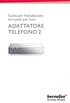 Guida per l installazione Istruzioni per l uso ADATTATORE TELEFONO 2 2 Indice Avvertenze importanti e linee guida per la sicurezza 5 Introduzione 8 Adattatore Telefono 2 Schema Generale 9 Installazione
Guida per l installazione Istruzioni per l uso ADATTATORE TELEFONO 2 2 Indice Avvertenze importanti e linee guida per la sicurezza 5 Introduzione 8 Adattatore Telefono 2 Schema Generale 9 Installazione
Laboratorio - Installazione di Windows Vista
 5.0 5.2.1.6 Laboratorio - Installazione di Windows Vista Introduzione Stampare e completare questo laboratorio. In questo laboratorio, verrà installato il sistema operativo Windows Vista. Apparecchiatura
5.0 5.2.1.6 Laboratorio - Installazione di Windows Vista Introduzione Stampare e completare questo laboratorio. In questo laboratorio, verrà installato il sistema operativo Windows Vista. Apparecchiatura
Laboratorio Condivisione di una Stampante in Windows 7
 5.0 9.4.2.3 Laboratorio Condivisione di una Stampante in Windows 7 Introduzione Stampare e completare questo laboratorio. In questo laboratorio, si condividerà una stampante, si configurerà la stampante
5.0 9.4.2.3 Laboratorio Condivisione di una Stampante in Windows 7 Introduzione Stampare e completare questo laboratorio. In questo laboratorio, si condividerà una stampante, si configurerà la stampante
Guida all installazione
 Guida all installazione 1. Impostazione della macchina 1 2. Installazione del software 2 3. Impostazioni FAX 3 Impostazioni di acquisizione Schema del pannello di controllo 1 2 1. Impostazione della macchina
Guida all installazione 1. Impostazione della macchina 1 2. Installazione del software 2 3. Impostazioni FAX 3 Impostazioni di acquisizione Schema del pannello di controllo 1 2 1. Impostazione della macchina
Note per gli utenti dell'interfaccia wireless LAN
 Note per gli utenti dell'interfaccia wireless LAN Português Français Deutsch English Nederlands Español Leggere attentamente questo manuale prima di utilizzare la macchina e tenerlo a portata di mano per
Note per gli utenti dell'interfaccia wireless LAN Português Français Deutsch English Nederlands Español Leggere attentamente questo manuale prima di utilizzare la macchina e tenerlo a portata di mano per
Samsung Universal Print Driver Guida dell utente
 Samsung Universal Print Driver Guida dell utente immagina le possibilità Copyright 2009 Samsung Electronics Co., Ltd. Tutti i diritti riservati. Questa guida viene fornita solo a scopo informativo. Tutte
Samsung Universal Print Driver Guida dell utente immagina le possibilità Copyright 2009 Samsung Electronics Co., Ltd. Tutti i diritti riservati. Questa guida viene fornita solo a scopo informativo. Tutte
Laboratorio - Installazione di Virtual PC
 5.0 5.4.1.4 - Laboratorio - Installazione di Virtual PC Introduzione Stampare e completare questo laboratorio. In questo laboratorio, verrà installata e configurata la Modalità XP in Windows 7. Sarà quindi
5.0 5.4.1.4 - Laboratorio - Installazione di Virtual PC Introduzione Stampare e completare questo laboratorio. In questo laboratorio, verrà installata e configurata la Modalità XP in Windows 7. Sarà quindi
B R O A D B A N D R O U T E R W I R E L E S S 3 0 0 N 3 0 0 M B P S M A N U A L E N I - 7 0 7 5 3 4
 B R O A D B A N D R O U T E R W I R E L E S S 3 0 0 N 3 0 0 M B P S M A N U A L E N I - 7 0 7 5 3 4 I TA L I A N O C o n t e n u t o d e l l a c o n f e z i o n e 5 C a r at t e r i s t i c h e t e c n
B R O A D B A N D R O U T E R W I R E L E S S 3 0 0 N 3 0 0 M B P S M A N U A L E N I - 7 0 7 5 3 4 I TA L I A N O C o n t e n u t o d e l l a c o n f e z i o n e 5 C a r at t e r i s t i c h e t e c n
Synology Remote. Guida dell utente
 Synology Remote Guida dell utente Remote08312010 Indice 3 Benvenuto 4 Panoramica del Synology Remote 5 Contenuto della confezione 6 Introduzione 8 Godetevi la musica con Synology Remote 11 Specifiche del
Synology Remote Guida dell utente Remote08312010 Indice 3 Benvenuto 4 Panoramica del Synology Remote 5 Contenuto della confezione 6 Introduzione 8 Godetevi la musica con Synology Remote 11 Specifiche del
BROADBAND ROUTER WIRELESS 150N 150 MBPS MANUALE NI-707517
 BROADBAND ROUTER WIRELESS 150N 150 MBPS MANUALE NI-707517 ITALIANO CONTENUTO DELLA CONFEZIONE 5 CARATTERISTICHE TECNICHE 5 GAMMA DI APPLICAZIONI 5 INSTALLAZIONE HARDWARE 6 CONFIGURAZIONE DEL ROUTER 8 WPS
BROADBAND ROUTER WIRELESS 150N 150 MBPS MANUALE NI-707517 ITALIANO CONTENUTO DELLA CONFEZIONE 5 CARATTERISTICHE TECNICHE 5 GAMMA DI APPLICAZIONI 5 INSTALLAZIONE HARDWARE 6 CONFIGURAZIONE DEL ROUTER 8 WPS
Domande e risposte. Sommario. Autodesk Revit Autodesk Revit LT
 Autodesk Revit Autodesk Revit LT Domande e risposte Il presente documento contiene domande e risposte relative all'utilizzo del software Autodesk Revit o Autodesk Revit LT con Boot Camp, una funzionalità
Autodesk Revit Autodesk Revit LT Domande e risposte Il presente documento contiene domande e risposte relative all'utilizzo del software Autodesk Revit o Autodesk Revit LT con Boot Camp, una funzionalità
Il tuo manuale d'uso. SHARP AR-M256/M316/5625/5631
 Può anche leggere le raccomandazioni fatte nel manuale d uso, nel manuale tecnico o nella guida di installazione di SHARP AR- M256/M316/5625/5631. Troverà le risposte a tutte sue domande sul manuale d'uso
Può anche leggere le raccomandazioni fatte nel manuale d uso, nel manuale tecnico o nella guida di installazione di SHARP AR- M256/M316/5625/5631. Troverà le risposte a tutte sue domande sul manuale d'uso
1 Introduzione pag Accessori presenti nella confezione. pag Requisiti minimi del sistema.. pag. 3
 Indice 1 Introduzione pag. 3 1.1 Accessori presenti nella confezione. pag. 3 1.2 Requisiti minimi del sistema.. pag. 3 1.3 Descrizione dei LED presenti sul pannello frontale.. pag. 3 2 Procedura di installazione.
Indice 1 Introduzione pag. 3 1.1 Accessori presenti nella confezione. pag. 3 1.2 Requisiti minimi del sistema.. pag. 3 1.3 Descrizione dei LED presenti sul pannello frontale.. pag. 3 2 Procedura di installazione.
Guida per l'utente. Ricevitore musicale Bluetooth BM10
 Guida per l'utente Ricevitore musicale Bluetooth BM10 Indice Panoramica sugli accessori...3 Basics...4 Associazione e connessione...5 Disconnessione e riconnessione...6 Smart Connect...7 Informazioni legali...8
Guida per l'utente Ricevitore musicale Bluetooth BM10 Indice Panoramica sugli accessori...3 Basics...4 Associazione e connessione...5 Disconnessione e riconnessione...6 Smart Connect...7 Informazioni legali...8
Manuale di installazione
 Manuale di installazione Manuale di installazione Riello Power Tools v. 2.2 Versione aggiornata Luglio, 2014 Pagina 1 Sommario 1-BENVENUTO!... 3 2-REQUISITI MINIMI COMPUTER... 3 3-NOTE PRELIMINARI... 3
Manuale di installazione Manuale di installazione Riello Power Tools v. 2.2 Versione aggiornata Luglio, 2014 Pagina 1 Sommario 1-BENVENUTO!... 3 2-REQUISITI MINIMI COMPUTER... 3 3-NOTE PRELIMINARI... 3
PROCEDURA DI INSTALLAZIONE DRIVER WINDOWS 7 (32 O 64 BIT) N-Com Wizard 2.0 (o superiore)
 PROCEDURA DI INSTALLAZIONE DRIVER WINDOWS 7 (32 O 64 BIT) N-Com Wizard 2.0 (o superiore) PREMESSA: Per installare i driver corretti è necessario sapere se il tipo di sistema operativo utilizzato è a 32
PROCEDURA DI INSTALLAZIONE DRIVER WINDOWS 7 (32 O 64 BIT) N-Com Wizard 2.0 (o superiore) PREMESSA: Per installare i driver corretti è necessario sapere se il tipo di sistema operativo utilizzato è a 32
HEOS Extend QUICK START GUIDE
 HEOS Extend QUICK START GUIDE PRIMA DI INIZIARE Assicurarsi di disporre dei seguenti articoli in ordine di lavoro: Router Connessione a Internet Dispositivo mobile Apple ios o Android connesso alla propria
HEOS Extend QUICK START GUIDE PRIMA DI INIZIARE Assicurarsi di disporre dei seguenti articoli in ordine di lavoro: Router Connessione a Internet Dispositivo mobile Apple ios o Android connesso alla propria
GfK Digital Trends. Manuale d'uso. Versione 15.3 settembre 2015 Italiano. GfK September 30, 2015 Software User Manual
 GfK Digital Trends Manuale d'uso Versione 15.3 settembre 2015 Italiano 2 Benvenuto in GfK Digital Trends! Informazioni su GfK Digital Trends GfK Digital Trends è una app progettata per esplorare l'utilizzo
GfK Digital Trends Manuale d'uso Versione 15.3 settembre 2015 Italiano 2 Benvenuto in GfK Digital Trends! Informazioni su GfK Digital Trends GfK Digital Trends è una app progettata per esplorare l'utilizzo
Store n Go Portable Hard Drive esata/usb2.0 Combo
 Store n Go Portable Hard Drive esata/usb2.0 Combo Manuale dell Utente Italiano Introduzione Grazie per aver acquistato questa unità disco rigido portatile Verbatim, caratterizzata da un interfaccia di
Store n Go Portable Hard Drive esata/usb2.0 Combo Manuale dell Utente Italiano Introduzione Grazie per aver acquistato questa unità disco rigido portatile Verbatim, caratterizzata da un interfaccia di
Laboratorio - Installazione di Software di Terze Parti in Windows Vista
 5.0 5.3.1.12 Laboratorio - Installazione di Software di Terze Parti in Windows Vista Introduzione Stampare e completare questo laboratorio. In questo laboratorio, si installerà e si disinstallerà un'applicazione
5.0 5.3.1.12 Laboratorio - Installazione di Software di Terze Parti in Windows Vista Introduzione Stampare e completare questo laboratorio. In questo laboratorio, si installerà e si disinstallerà un'applicazione
Avviso pre-installazione
 Avviso pre-installazione Spegnere immediatamente la telecamera di rete se emette fumo o strani odori. Tenere la telecamera di rete lontana dall acqua. Spegnere immediatamente la telecamera di rete se si
Avviso pre-installazione Spegnere immediatamente la telecamera di rete se emette fumo o strani odori. Tenere la telecamera di rete lontana dall acqua. Spegnere immediatamente la telecamera di rete se si
Aggiornamento di WorldShip su workstation singola o gruppo di lavoro
 ISTRUZIONI DI PRE-INSTALLAZIONE: Questo documento illustra l uso del DVD WorldShip per l aggiornamento di WorldShip. È anche possibile installare WorldShip dal Web. Accedere alla pagina Web riportata di
ISTRUZIONI DI PRE-INSTALLAZIONE: Questo documento illustra l uso del DVD WorldShip per l aggiornamento di WorldShip. È anche possibile installare WorldShip dal Web. Accedere alla pagina Web riportata di
Laboratorio - Configurazione di un Router Wireless in Windows 7
 5.0 6.8.3.8 Laboratorio - Configurazione di un Router Wireless in Windows 7 Introduzione Stampare e completare questo laboratorio. In questo laboratorio, saranno configurate e verificate le impostazioni
5.0 6.8.3.8 Laboratorio - Configurazione di un Router Wireless in Windows 7 Introduzione Stampare e completare questo laboratorio. In questo laboratorio, saranno configurate e verificate le impostazioni
Installare Mac OS X 10.5 Leopard
 Installare Mac OS X 10.5 Leopard Scritto Da: Walter Galan ifixit CC BY-NC-SA it.ifixit.com Pagina 1 di 13 INTRODUZIONE Al momento della stesura di questa guida, OS X 10.5 Leopard è stata la versione corrente
Installare Mac OS X 10.5 Leopard Scritto Da: Walter Galan ifixit CC BY-NC-SA it.ifixit.com Pagina 1 di 13 INTRODUZIONE Al momento della stesura di questa guida, OS X 10.5 Leopard è stata la versione corrente
Trasmettitore DigiMemo Bluetooth per Smartphone
 Trasmettitore DigiMemo Bluetooth per Smartphone Guida all uso BTX-100 Preparazione... 1 Accoppiamento del Trasmettitore Bluetooth... 1 Installazione del software DigiMemo Express sul telefono... 1 Accensione
Trasmettitore DigiMemo Bluetooth per Smartphone Guida all uso BTX-100 Preparazione... 1 Accoppiamento del Trasmettitore Bluetooth... 1 Installazione del software DigiMemo Express sul telefono... 1 Accensione
Smart Imaging Stand IPT-DS10M
 Guida per l'utente Smart Imaging Stand IPT-DS10M Indice Guida per l'utente del cavalletto smart Imaging...3 Introduzione...4 Panoramica sulle funzioni...4 Panoramica sull'hardware...4 Basics...6 Montaggio...6
Guida per l'utente Smart Imaging Stand IPT-DS10M Indice Guida per l'utente del cavalletto smart Imaging...3 Introduzione...4 Panoramica sulle funzioni...4 Panoramica sull'hardware...4 Basics...6 Montaggio...6
Printer Driver. Questa guida descrive l installazione dei driver stampante per Windows Vista, Windows XP e Windows 2000.
 4-129-722-41 (1) Printer Driver Guida all installazione Questa guida descrive l installazione dei driver stampante per Windows Vista, Windows XP e. Prima dell utilizzo del software Prima di usare il driver
4-129-722-41 (1) Printer Driver Guida all installazione Questa guida descrive l installazione dei driver stampante per Windows Vista, Windows XP e. Prima dell utilizzo del software Prima di usare il driver
Istruzioni per l'uso Guida all'aggiornamento del firmware
 Istruzioni per l'uso Guida all'aggiornamento del firmware Per un uso corretto e sicuro, leggere le Informazioni sulla sicurezza riportate nel manuale "Leggere prima di iniziare" prima di utilizzare la
Istruzioni per l'uso Guida all'aggiornamento del firmware Per un uso corretto e sicuro, leggere le Informazioni sulla sicurezza riportate nel manuale "Leggere prima di iniziare" prima di utilizzare la
Adattatore wireless Micro USB WNA1000M Guida all'installazione. Adattatore wireless Micro USB N150 CD-ROM
 Adattatore wireless Micro USB WNA1000M Guida all'installazione Adattatore wireless Micro USB N150 CD-ROM Marchi commerciali NETGEAR, il logo NETGEAR e Connect with Innovation sono marchi e/o marchi registrati
Adattatore wireless Micro USB WNA1000M Guida all'installazione Adattatore wireless Micro USB N150 CD-ROM Marchi commerciali NETGEAR, il logo NETGEAR e Connect with Innovation sono marchi e/o marchi registrati
Computer mobile Dolphin TM serie Guida Introduttiva
 Computer mobile Dolphin TM serie 6100 Guida Introduttiva Computer mobile Dolphin serie 6100 Contenuto della confezione Accertarsi che la confezione contenga quanto segue: Computer mobile Dolphin 6100
Computer mobile Dolphin TM serie 6100 Guida Introduttiva Computer mobile Dolphin serie 6100 Contenuto della confezione Accertarsi che la confezione contenga quanto segue: Computer mobile Dolphin 6100
NANO BROADBAND ROUTER WIRELESS 150N 150 MBPS MANUALE NI-707537
 NANO BROADBAND ROUTER WIRELESS 150N 150 MBPS MANUALE NI-707537 ITALIANO CONTENUTO DELLA CONFEZIONE 4 CARATTERISTICHE TECNICHE 4 GAMMA DI APPLICAZIONI 4 INSTALLAZIONE HARDWARE 5 CONFIGURAZIONE DEL ROUTER
NANO BROADBAND ROUTER WIRELESS 150N 150 MBPS MANUALE NI-707537 ITALIANO CONTENUTO DELLA CONFEZIONE 4 CARATTERISTICHE TECNICHE 4 GAMMA DI APPLICAZIONI 4 INSTALLAZIONE HARDWARE 5 CONFIGURAZIONE DEL ROUTER
Avvertenza prima dell installazione
 Avvertenza prima dell installazione Spegnere immediatamente la videocamera di rete se questa presenta fumo o un odore insolito. Tenere la telecamera di rete lontana dall acqua. Spegnere immediatamente
Avvertenza prima dell installazione Spegnere immediatamente la videocamera di rete se questa presenta fumo o un odore insolito. Tenere la telecamera di rete lontana dall acqua. Spegnere immediatamente
Il tuo manuale d'uso. SAMSUNG SCX-4623FW
 Può anche leggere le raccomandazioni fatte nel manuale d uso, nel manuale tecnico o nella guida di installazione di SAMSUNG SCX-4623FW. Troverà le risposte a tutte sue domande sul manuale d'uso (informazioni,
Può anche leggere le raccomandazioni fatte nel manuale d uso, nel manuale tecnico o nella guida di installazione di SAMSUNG SCX-4623FW. Troverà le risposte a tutte sue domande sul manuale d'uso (informazioni,
Wireless personale - Windows XP
 Wireless personale - Windows XP Per accedere alla rete wireless per il personale, configurare preliminarmente il proprio computer perchè riceva i parametri di rete con protocollo DHCP. Controllare che
Wireless personale - Windows XP Per accedere alla rete wireless per il personale, configurare preliminarmente il proprio computer perchè riceva i parametri di rete con protocollo DHCP. Controllare che
Laboratorio - Backup e Ripristino del Registro di Sistema in Windows XP
 5.0 5.2.3.4 Laboratorio - Backup e Ripristino del Registro di Sistema in Windows XP Introduzione Stampare e completare questo laboratorio. In questa attività, si effettuerà una copia di backup del Registro
5.0 5.2.3.4 Laboratorio - Backup e Ripristino del Registro di Sistema in Windows XP Introduzione Stampare e completare questo laboratorio. In questa attività, si effettuerà una copia di backup del Registro
USB 2.0 TO LAN Adattatore USB LAN 10/100Mbit
 USB 2.0 TO LAN Adattatore USB 2.0 - LAN 10/100Mbit Manuale Utente HNU2F100 www.hamletcom.com Gentile Cliente, La ringraziamo per la fiducia riposta nei nostri prodotti. La preghiamo di seguire le norme
USB 2.0 TO LAN Adattatore USB 2.0 - LAN 10/100Mbit Manuale Utente HNU2F100 www.hamletcom.com Gentile Cliente, La ringraziamo per la fiducia riposta nei nostri prodotti. La preghiamo di seguire le norme
TomTom. Supporto Bluetooth per Service Tool
 TomTom Supporto Bluetooth per Service Tool Connessione a un dispositivo LINK 300/310 mediante Bluetooth Connessione 310 mediante a Bluetooth un dispositivo LINK 300/ Questo documento descrive come installare
TomTom Supporto Bluetooth per Service Tool Connessione a un dispositivo LINK 300/310 mediante Bluetooth Connessione 310 mediante a Bluetooth un dispositivo LINK 300/ Questo documento descrive come installare
Laboratorio - Installazione di Software di Terze Parti in Windows 7
 5.0 5.3.1.11 Laboratorio - Installazione di Software di Terze Parti in Windows 7 Introduzione Stampare e completare questo laboratorio. In questo laboratorio, si installerà e si disinstallerà un'applicazione
5.0 5.3.1.11 Laboratorio - Installazione di Software di Terze Parti in Windows 7 Introduzione Stampare e completare questo laboratorio. In questo laboratorio, si installerà e si disinstallerà un'applicazione
Guida all'installazione
 Leggere questa Guida all'installazione con attenzione prima di iniziare. Per informazioni non contenute qui, visita http://www.tendacn.com. Guida all'installazione 1 Contenuto della confezione D303 * 1
Leggere questa Guida all'installazione con attenzione prima di iniziare. Per informazioni non contenute qui, visita http://www.tendacn.com. Guida all'installazione 1 Contenuto della confezione D303 * 1
Via Faentina 165G Ravenna - Italy
 Via Faentina 165G 48124 Ravenna - Italy Tel. +39 0544 500377 Fax +39 0544 500420 www.glomex.it info@glomex.it Manuale di istruzioni App per Android e ios I dati del vostro : Registra il tuo webboat scaricando
Via Faentina 165G 48124 Ravenna - Italy Tel. +39 0544 500377 Fax +39 0544 500420 www.glomex.it info@glomex.it Manuale di istruzioni App per Android e ios I dati del vostro : Registra il tuo webboat scaricando
TS-CNS. Tessera Sanitaria Carta Nazionale dei Servizi. Manuale di installazione e configurazione. Versione del
 TS-CNS Tessera Sanitaria Carta Nazionale dei Servizi Versione 01.00 del 16.07.2013 - Sistema Operativo Microsoft Windows 32/64 bit - Carte Athena Per conoscere tutti i servizi della TS CNS visita il sito:
TS-CNS Tessera Sanitaria Carta Nazionale dei Servizi Versione 01.00 del 16.07.2013 - Sistema Operativo Microsoft Windows 32/64 bit - Carte Athena Per conoscere tutti i servizi della TS CNS visita il sito:
Edimax Gemini Kit di upgrade per roaming Wi-Fi ad uso domestico RE11 Guida di installazione rapida
 Edimax Gemini Kit di upgrade per roaming Wi-Fi ad uso domestico RE11 Guida di installazione rapida 06-2016 / v1.0 I. Informazioni sul prodotto I-1. Contenuti della confezione - RE11S x 2 - CD con guida
Edimax Gemini Kit di upgrade per roaming Wi-Fi ad uso domestico RE11 Guida di installazione rapida 06-2016 / v1.0 I. Informazioni sul prodotto I-1. Contenuti della confezione - RE11S x 2 - CD con guida
Tutorial Internet Agent v
 Tutorial Internet Agent v. 7.61.01 Sommario SOMMARIO 1 1 SCOPO DEL DOCUMENTO. 2 2 COSA È L INTERNET AGENT 2 3 INSTALLAZIONE 2 4 COME SI CONFIGURA 3 5 COME SI USA 5 5.1 CONNESSIONE DIRETTA 5 5.2 CONNESSIONE
Tutorial Internet Agent v. 7.61.01 Sommario SOMMARIO 1 1 SCOPO DEL DOCUMENTO. 2 2 COSA È L INTERNET AGENT 2 3 INSTALLAZIONE 2 4 COME SI CONFIGURA 3 5 COME SI USA 5 5.1 CONNESSIONE DIRETTA 5 5.2 CONNESSIONE
Laboratorio - Backup e Ripristino dei Dati in Windows Vista
 5.0 10.3.1.5 Laboratorio - Backup e Ripristino dei Dati in Windows Vista Introduzione Stampare e completare questo laboratorio. In questo laboratorio, verrà eseguito il backup dei dati. Sarà anche eseguito
5.0 10.3.1.5 Laboratorio - Backup e Ripristino dei Dati in Windows Vista Introduzione Stampare e completare questo laboratorio. In questo laboratorio, verrà eseguito il backup dei dati. Sarà anche eseguito
Laboratorio - Desktop Remoto e Assistenza Remota in Windows 7
 5.0 5.3.5.2 Laboratorio - Desktop Remoto e Assistenza Remota in Windows 7 Introduzione Stampare e completare questo laboratorio. In questo laboratorio, ci si connetterà in remoto a un computer, si esamineranno
5.0 5.3.5.2 Laboratorio - Desktop Remoto e Assistenza Remota in Windows 7 Introduzione Stampare e completare questo laboratorio. In questo laboratorio, ci si connetterà in remoto a un computer, si esamineranno
B R O A D B A N D R O U T E R W I R E L E S S 3 0 0 N 3 0 0 M B P S
 B R O A D B A N D R O U T E R W I R E L E S S 3 0 0 N 3 0 0 M B P S m a n u a l e N I - 7 0 7 5 3 9 I TA L I A N O C o n t e n u t o d e l l a c o n f e z i o n e 4 C a r at t e r i s t i c h e t e c n
B R O A D B A N D R O U T E R W I R E L E S S 3 0 0 N 3 0 0 M B P S m a n u a l e N I - 7 0 7 5 3 9 I TA L I A N O C o n t e n u t o d e l l a c o n f e z i o n e 4 C a r at t e r i s t i c h e t e c n
MobileCap 124 Guida d'installazione
 MobileCap 124 Guida d'installazione Versione: 1.1.1 Data: 14.10.2010 Indice 1 Introduzione...3 2 Requisiti del sistema...3 3 Preparazione all'installazione...3 4 Installazione di base...4 4.1 Installazione
MobileCap 124 Guida d'installazione Versione: 1.1.1 Data: 14.10.2010 Indice 1 Introduzione...3 2 Requisiti del sistema...3 3 Preparazione all'installazione...3 4 Installazione di base...4 4.1 Installazione
File Leggimi di Veritas System Recovery 16 Monitor
 File Leggimi di Veritas System Recovery 16 Monitor Informazioni sul file Leggimi Funzionalità non più supportate in Veritas System Recovery 16 Monitor Informazioni su Veritas System Recovery 16 Monitor
File Leggimi di Veritas System Recovery 16 Monitor Informazioni sul file Leggimi Funzionalità non più supportate in Veritas System Recovery 16 Monitor Informazioni su Veritas System Recovery 16 Monitor
